win10如何使用锁屏快捷键?
在离开电脑的时候,锁屏是保护我们个人隐私最好的方法,那么在windows10系统下怎么来锁屏呢?如何为锁屏设置快捷键呢?今天小编就为大家简单的介绍一下win10锁屏快捷键。
win10正式版系统有一个锁屏快捷键,可以帮助用户快速进入到锁屏状态,即使离开电脑也可以保护文件安全,按照传统的锁屏方法来锁屏,操作起来太麻烦了。win10锁屏快捷键怎么用?接下来就和小编一起看看win10如何使用快捷键锁屏吧。
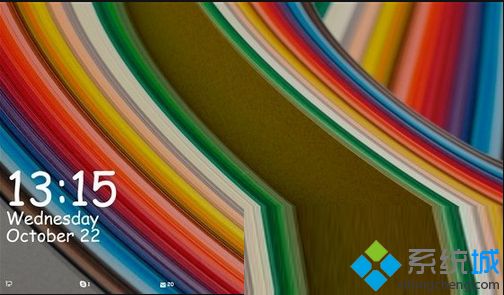
win10使用快捷键锁屏的方法:
方法一:使用屏幕锁屏快捷键(XP/Win7/Win8/Win10通用)
使用Win + L组合快捷键,可以快速锁屏;
如图,Win10锁屏界面主要会显示时间、信息等消息,类似于手机锁屏界面,点击锁屏界面,就可以进入锁屏登陆界面,需要输入密码才可以进入。
方法二:在Win10开始菜单中找到锁屏操作
点击Win10桌面左下角的Windows图标,进入Win10开始菜单,然后点击最顶部的账户名称,在弹出的菜单中,选择锁屏即可,如下图所示。
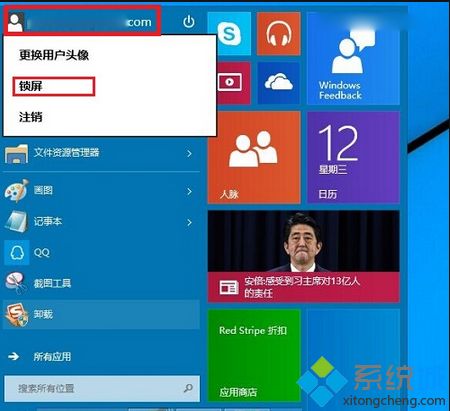
以上就是小编为大家介绍的关于win10锁屏快捷键的方法,不知道大家学会了没有,Win10开始菜单的回归,确实要比Win8系统操作方便的多,像锁屏操作中,我们可以快速在开始菜单中找到。有需要的朋友可以按照小编介绍的内容自己动手操作,希望大家会喜欢,谢谢!!!想要了解更多的教程资讯亲关注我们系统天地网站~~~~









